硬盘下简单重装系统教程
时间:2023-04-08 来源:醉心纯净
大家好,今天为大家介绍如何简单一键安装系统的方法,该方法适用于你的电脑能正常启动进入桌面或安全模式下重装(MBR分区)
使用本方法可在没有光驱、光盘、启动U盘等任何系统安装设备的情况下重装XP、Win7、Win8/8.1、Win10或Win11的32位或64位系统!(GPT分区或原版建议用U盘启动安装)
PS:如何区分当前你的电脑是属于MBR分区还是GPT分区,可以参考此教程:http://www.xiaoji6.com/xtjc/1801.html
操作步骤:
一、请提前到小机玩机网站下载“硬盘安装工具”和“系统镜像文件”,并放置于D盘根目录(或系统盘以外的盘)
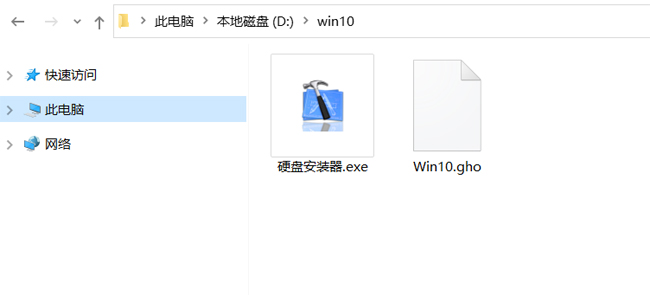
小机玩机系统:http://www.xiaoji6.com
硬盘安装器工具:http://www.xiaoji6.com/soft/zjrj/14717.html
二、按照下图所示,选择还原分区、选择还原的系统镜像(C盘),再按“执行”按钮,即可,一般情况下,软件会自动设置好,你只要确认信息无误即可
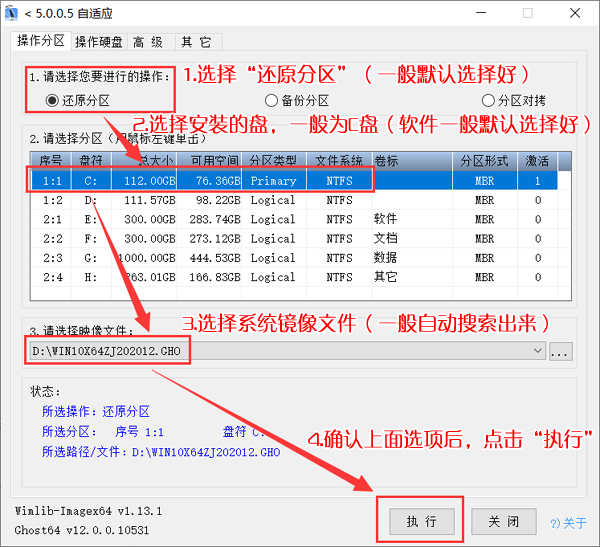
PS:如弹出如下提示,证明方法不适用当前系统环境,请用U盘启动进PE环境安装

三、然后弹出如下窗口,选择“重启”并点击“确定”
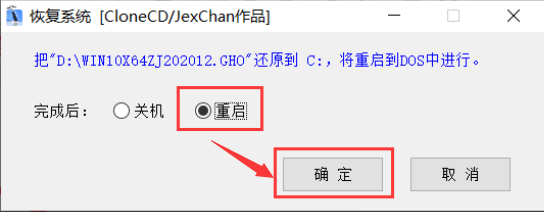
四、重启电脑时默认自动会从“System Recovery”项进入重装系统过程
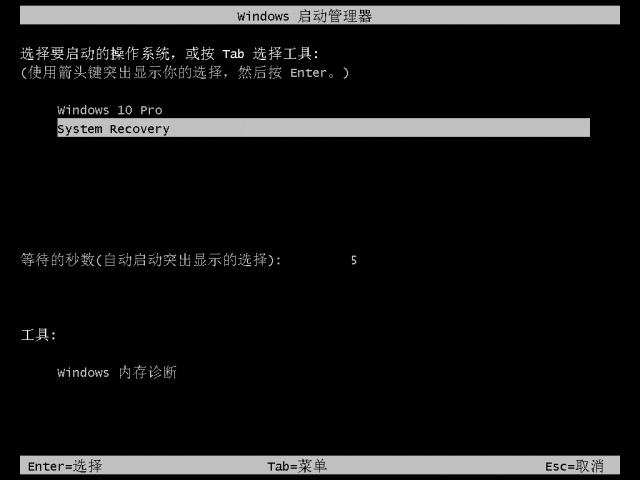
五、当进入桌面后,整个安装过程就完成了
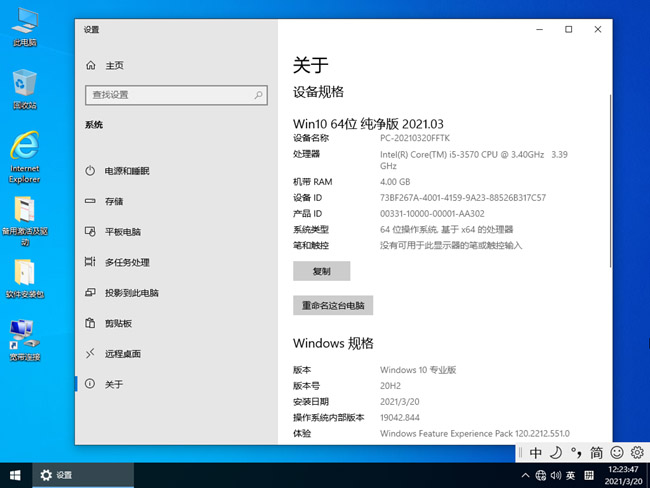
PS:
1、此重装系统过程为全自动的,大约需要10~20分钟,等待完成即可
2、重装过程会再自动重启1~2次,中途也会出现数秒的黑屏,请莫担忧
3、本教程不适用于GPT+EFI环境安装,此环境请改用U盘PE启动安装即可
栏目热门教程
人气教程排行
热门系统下载
- 1 装机工作室Win7 SP1 64位 纯净版2021.03
- 2 装机工作室 Win10 21H2 64位 装机版 2021.09
- 3 装机工作室Win10 20H2 64位 纯净版2021.03
- 4 技术员 Ghost Xp Sp3 装机版 2017
- 5 装机工作室 Ghost Win7 SP1 32位 纯净版 2021.02
- 6 MSDN微软原版 Windows10 20H2(2021年2月更新)
- 7 装机工作室Win10 21H1 64位 纯净版2021.07
- 8 装机工作室 Ghost Win10 64位 纯净版 2020.09
- 9 装机工作室 Ghost Win7 SP1 64位 纯净版 2021.02
- 10 极纯净 Win10 21H2 64位 纯净版 2021.09